Web版 Googleフォトで、「ロックされた
フォルダ」 に移動した 写真を、元の
フォトビューに戻す手順です。
● Googleフォトで 「ロックされたフォルダ」 から非表示を解除
《 Windows 11 バージョン24H2 画面 》
「ロックされたフォルダ」 に保存されて
いる 写真・動画が一覧表示されます。
画面上部の 「移動」 をクリックすると
「[ロックされたフォルダ] から移動します
か?」 画面になります。
今回は、写真の情報 を確認しながら
非表示を解除してみましょう。
これらの写真と動画の非表示が解除され
Google フォトや 他のアプリ でスクロール
したときに表示されるようになります。
Googleフォト が起動したら、左メニュー
の 「ロックされたフォルダ」 を選びます。
パスワードの入力画面になるので、
「パスワードを入力」 欄に入力して、
「次へ」 ボタンを押します。
Google Chrome を起動して、画面右上
の 「Google アプリ」 アイコンをクリック
し、 「フォト」 を選択します。
「移動」 をクリックすると、選択した写真は
「ロックされたフォルダ」 から 通常の
フォトビュー戻ります。
サムネイルにチェックを入れて、複数の
写真や動画を一括してフォトビューに
戻すことができます。

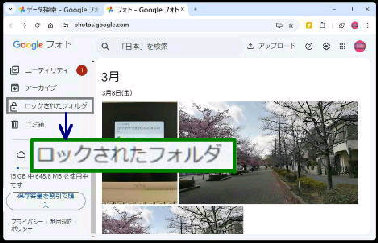
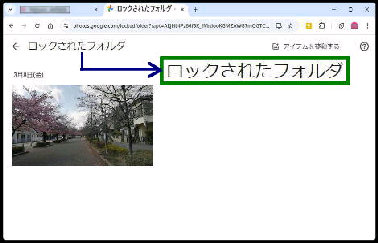
![[ロックされたフォルダ] から移動しますか?](88015001.jpg)